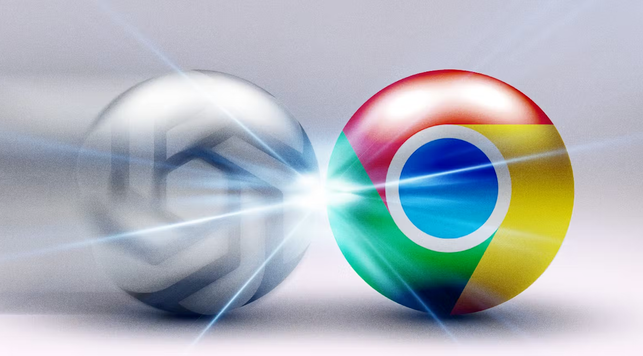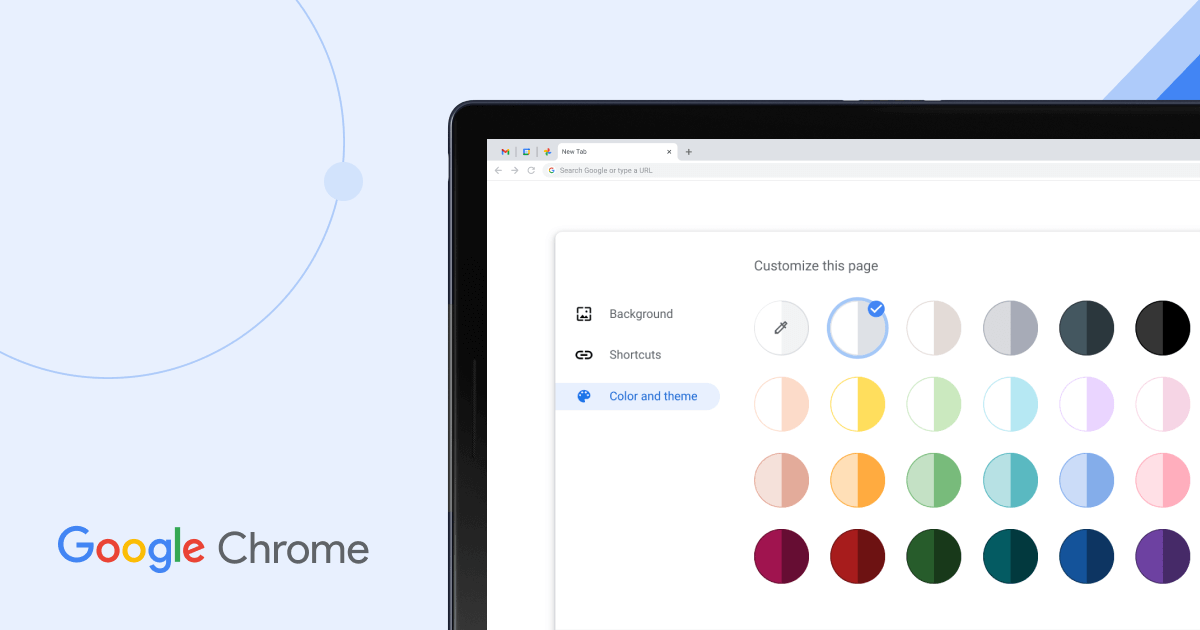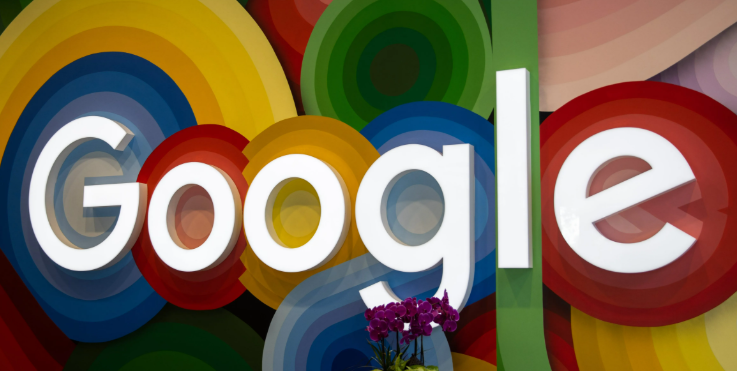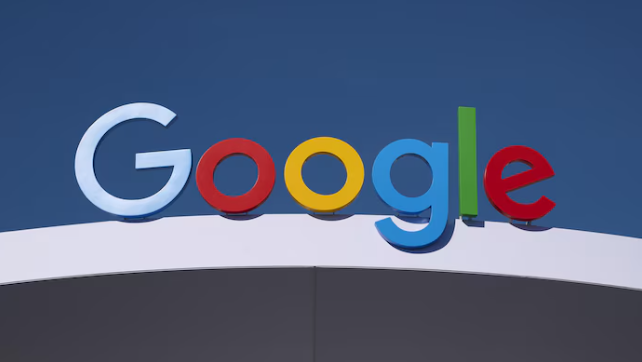1. 添加账户:打开Chrome浏览器,点击右上角的个人资料图标,在下拉菜单中选择“添加”。在弹出的登录窗口中,可以选择使用已有的Google账户登录,也可以选择创建一个新的Google账户。若创建新账户,按照提示填写相关信息完成注册流程。登录成功后,新的个人资料图标会显示在浏览器右上角,还可以为每个账户设置不同的头像和个人资料信息,以便于区分。
2. 切换账户:点击浏览器右上角显示当前登录账户的头像或用户名区域,在下拉菜单中选择需要切换的账户即可。
3. 删除账户:右键点击要删除的账户头像,选择“移除”选项,或者进入浏览器设置中的“用户”部分,找到对应账户的“删除”按钮进行删除。
4. 管理同步设置:点击浏览器右上角的账户头像,选择“同步设置”,在弹出的窗口中,可以根据需求勾选或取消勾选需要同步的数据类型,如书签、历史记录、密码等。
5. 查看和管理已登录账户:在浏览器右上角点击账户头像,可以看到已登录的账户列表。在这里可以对每个账户进行快速切换、设置等操作,也能查看账户的相关信息和同步状态。